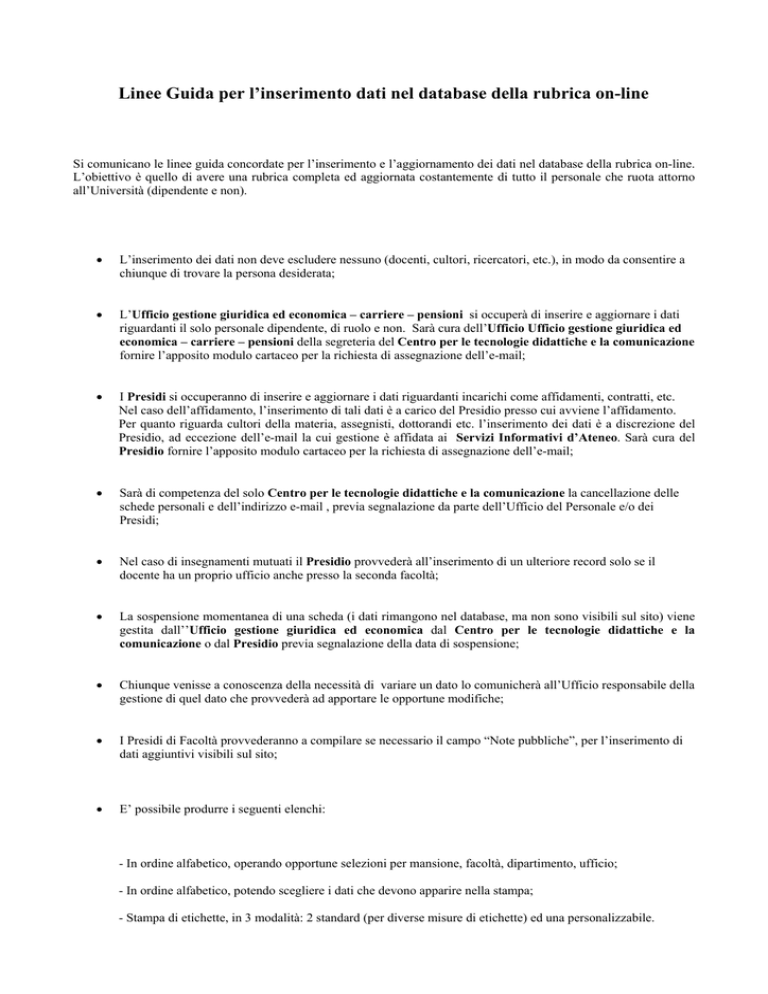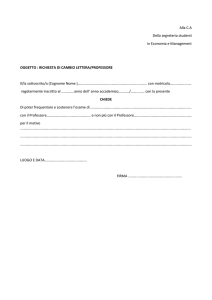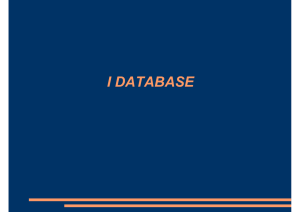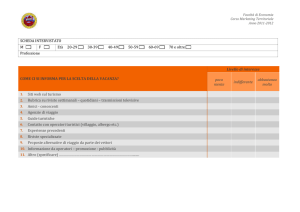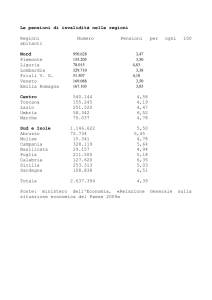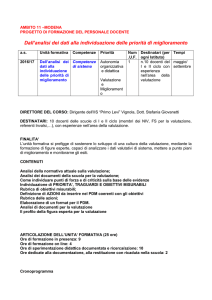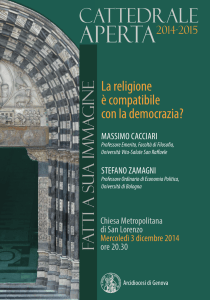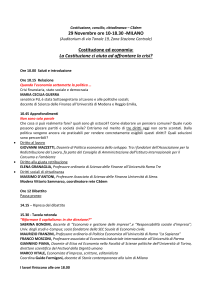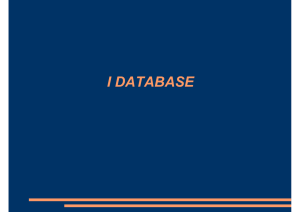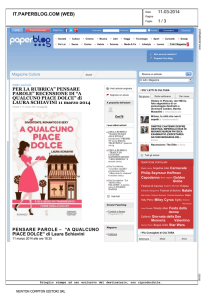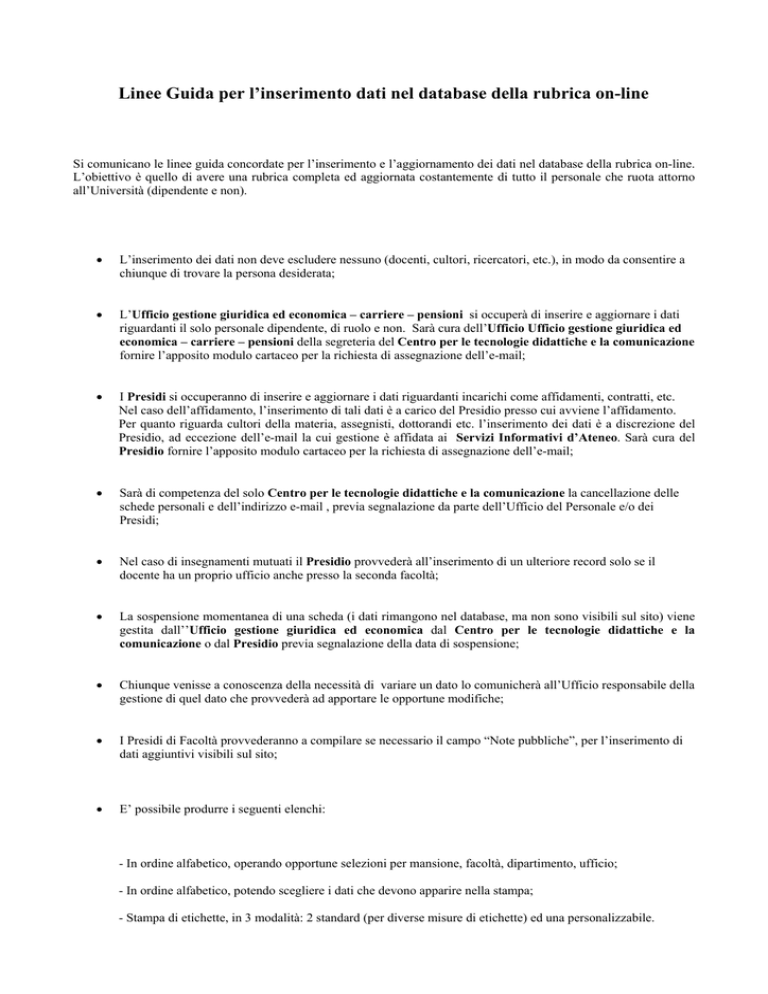
Linee Guida per l’inserimento dati nel database della rubrica on-line
Si comunicano le linee guida concordate per l’inserimento e l’aggiornamento dei dati nel database della rubrica on-line.
L’obiettivo è quello di avere una rubrica completa ed aggiornata costantemente di tutto il personale che ruota attorno
all’Università (dipendente e non).
•
L’inserimento dei dati non deve escludere nessuno (docenti, cultori, ricercatori, etc.), in modo da consentire a
chiunque di trovare la persona desiderata;
•
L’Ufficio gestione giuridica ed economica – carriere – pensioni si occuperà di inserire e aggiornare i dati
riguardanti il solo personale dipendente, di ruolo e non. Sarà cura dell’Ufficio Ufficio gestione giuridica ed
economica – carriere – pensioni della segreteria del Centro per le tecnologie didattiche e la comunicazione
fornire l’apposito modulo cartaceo per la richiesta di assegnazione dell’e-mail;
•
I Presidi si occuperanno di inserire e aggiornare i dati riguardanti incarichi come affidamenti, contratti, etc.
Nel caso dell’affidamento, l’inserimento di tali dati è a carico del Presidio presso cui avviene l’affidamento.
Per quanto riguarda cultori della materia, assegnisti, dottorandi etc. l’inserimento dei dati è a discrezione del
Presidio, ad eccezione dell’e-mail la cui gestione è affidata ai Servizi Informativi d’Ateneo. Sarà cura del
Presidio fornire l’apposito modulo cartaceo per la richiesta di assegnazione dell’e-mail;
•
Sarà di competenza del solo Centro per le tecnologie didattiche e la comunicazione la cancellazione delle
schede personali e dell’indirizzo e-mail , previa segnalazione da parte dell’Ufficio del Personale e/o dei
Presidi;
•
Nel caso di insegnamenti mutuati il Presidio provvederà all’inserimento di un ulteriore record solo se il
docente ha un proprio ufficio anche presso la seconda facoltà;
•
La sospensione momentanea di una scheda (i dati rimangono nel database, ma non sono visibili sul sito) viene
gestita dall’’Ufficio gestione giuridica ed economica dal Centro per le tecnologie didattiche e la
comunicazione o dal Presidio previa segnalazione della data di sospensione;
•
Chiunque venisse a conoscenza della necessità di variare un dato lo comunicherà all’Ufficio responsabile della
gestione di quel dato che provvederà ad apportare le opportune modifiche;
•
I Presidi di Facoltà provvederanno a compilare se necessario il campo “Note pubbliche”, per l’inserimento di
dati aggiuntivi visibili sul sito;
•
E’ possibile produrre i seguenti elenchi:
- In ordine alfabetico, operando opportune selezioni per mansione, facoltà, dipartimento, ufficio;
- In ordine alfabetico, potendo scegliere i dati che devono apparire nella stampa;
- Stampa di etichette, in 3 modalità: 2 standard (per diverse misure di etichette) ed una personalizzabile.
N.B: L’inserimento o la modifica delle seguenti Mansioni è di competenza esclusiva
dell’Ufficio gestione giuridica ed economica – carriere – pensioni:
1) Ufficio gestione giuridica ed economica – carriere – pensioni – Personale dipendente:
a) Creazione, attivazione,disattivazione della scheda (e del primo record) relativa alle seguenti qualifiche:
•
•
•
•
•
•
•
•
•
•
•
•
•
•
Direttore Amministrativo
Collaboratore ed esperto Linguistico
Lettore
Non assegnato
Pro Rettore
Prof. Ordinario F.R.
Professore Associato
Professore Ordinario
Professore Straordinario
Responsabile del servizio
Rettore
Ricercatore
Ricercatore a tempo determinato
Tecnico Amministrativo
•
•
•
•
•
•
•
•
•
•
•
•
•
•
•
•
•
•
Affidamento
Assegnista
Campus One
Collaboratore linguistico
Consulente
Cultore della materia
Direttore
Docente
Dottorando
Esaminatore
Non assegnato
Preside
Professore a Contratto
Professore visitatore
Progetto Quadro FSE
Tecnico
Tutor
Tutor FSE
Si allega una breve manuale all’utilizzo della rubrica.
Manuale di utilizzo del database della rubrica
Vengono qui riportate le modalità di accesso ed utilizzo del db della rubrica internet.
1. Accedere al db della rubrica attraverso il collegamento presente sul desktop del pc da cui viene gestita la rubrica;
2. A questo, si apre la maschera per l’inserimento e l’aggiornamento dei dati
3. Dopo aver inserito i primi dati (titolo, nome e cognome), possiamo passare alle due aree sottostanti:
“Generalità” e “Uffici in cui opera”.
4 . La maschera Generalità permette l’inserimento di due tipi di dati:
-
Nella parte sinistra, dati di carattere riservato (telefono personale, cellulare, etc.);
Nella parte destra, dati pubblici (indirizzo e-mail, facoltà d’appartenenza ed ufficio o
dipartimento di riferimento).
Per quanto riguarda il campo profilo e data aggiornamento, non vanno presi in considerazione.
5 . La maschera Uffici in cui opera permette l’inserimento di dati obbligatori, quali: la sede in cui opera, la
mansione, l’ufficio, il numero di telefono, il fax ed il numero della stanza (nel caso sia possibile averlo).
6. Nella parte bassa della maschera, si trovano i comandi principali del database:
- frecce precedente/successivo;
- stop : per uscire dal database;
- per mansioni : permette di visualizzare tutti i nominativi presenti nel database, suddivisi
per mansione.
7. Per eliminare una scheda è necessario prima cancellare il record inserito nella maschera Ufficio in cui opera, e
poi cliccare sull’icona cestino posizionata in alto a destra, nella finestra del database.
Per togliere gli uffici occorre selezionare l’ufficio in cui opera con il bottoncini con la freccia e digitare canc sulla
tastiera
Per eliminare click su questo e tasto
canc
Quando si aggiunge controllare
dare un enter per essere sicuri
dell’inserimento
Per vedere gli
utenti in
ordine
alfabetico
Per vedere gli
utenti per
mansione
Per salvare
record
corrente